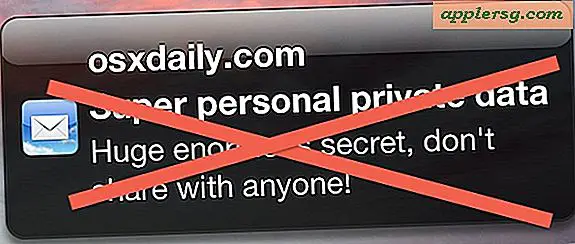Come disattivare le schede Safari in Mac OS X.
 Le nuove versioni di Safari sul Mac consentono agli utenti di disattivare immediatamente l'audio di qualsiasi scheda o finestra inattiva che riproduce il suono. Ciò interromperà immediatamente l'audio proveniente da un video, un file audio aperto nel browser, annunci pubblicitari o qualsiasi elemento multimediale rumoroso, ma solo per il browser Safari, rendendo preferibile disattivare l'audio di tutto sul Mac con l'opzione Muto.
Le nuove versioni di Safari sul Mac consentono agli utenti di disattivare immediatamente l'audio di qualsiasi scheda o finestra inattiva che riproduce il suono. Ciò interromperà immediatamente l'audio proveniente da un video, un file audio aperto nel browser, annunci pubblicitari o qualsiasi elemento multimediale rumoroso, ma solo per il browser Safari, rendendo preferibile disattivare l'audio di tutto sul Mac con l'opzione Muto.
Questo è un trucco davvero facile ma non è necessariamente la cosa più ovvia al mondo finché non viene indicato in Safari per Mac OS X.
Fondamentalmente ciò che si vuole cercare è la piccola icona dell'altoparlante che appare nell'intestazione di una scheda, a seconda di quale clic si disattiverà tutte le schede o una scheda specifica.
Come disattivare tutte le schede in Safari per Mac
Per disattivare l'audio di tutte le schede, cerca nella barra degli URL di Safari l'icona del suono, se è blu, il suono è in riproduzione, e facendo clic su quell'icona del suono blu si silenzia l'audio.

Disattiva singole schede specifiche Audio in Safari per Mac
Puoi anche fare clic sulla stessa icona all'interno dell'intestazione di una scheda per disattivare una specifica scheda o finestra, piuttosto che tutto l'audio.

Questo funziona indipendentemente dal numero di flussi audio riprodotti nelle schede e finestre di Safari, come puoi vedere in questo video dimostrativo dell'esperienza di muting della scheda Safari dimostrata in Mac OS X 10.12.1
Le schede e le finestre di muting sono disponibili come opzione per Safari 9.0 o versioni successive in Mac OS Sierra, Mac OS High Sierra, OS X El Capitan, OS X Yosemite e OS X Mavericks.
Funziona anche con finestre separate, ma per mantenere le cose semplici spesso è meglio unire molte finestre aperte in schede all'interno di Safari, dove è più facile identificare cosa riproduce audio o video in background.
Puoi farlo anche su iOS, anche se non c'è niente di speciale da premere o toccare perché su iPhone, iPad e iPod touch, se passi da una scheda Safari alla riproduzione audio, verrà automaticamente disattivato se lasci la scheda o la sessione attiva. In altre parole, è automatico in iOS Safari, in cui sono necessari i passaggi aggiuntivi per riprodurre lo sfondo YouTube da iOS Safari per avviare nuovamente la traccia audio con pausa automatica.